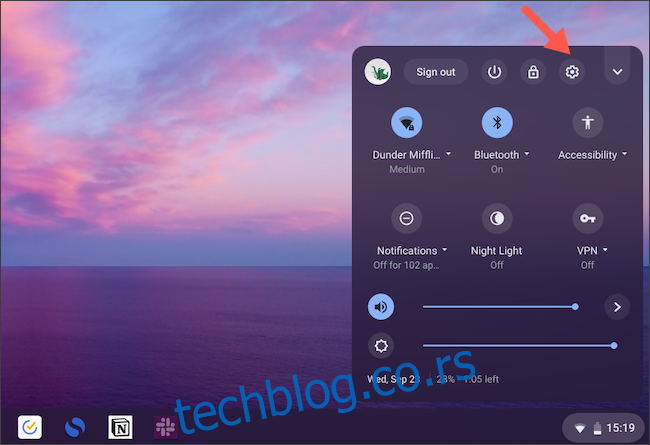Цхромебоок-ови су направљени за покретање Гоогле Цхроме-а, али уз додатак Линук-а, можете да инсталирате друге прегледаче на свој Цхромебоок, укључујући Мицрософт Едге. Без обзира да ли желите да испробате шта Мицрософт-ов претраживач може да понуди или вам је доста Цхроме-а, ево како да инсталирате Едге на Цхроме ОС.
Пошто ћете инсталирати најновији Линук клијент Мицрософт Едге-а, прво ћете морати да омогућите Линук на свом Цхромебоок-у ако већ нисте.
Да бисте то урадили, посетите „Подешавања“ свог Цхромебоок-а или из фиоке апликација или са панела за брза подешавања (кликом на време у доњем десном углу почетног екрана).
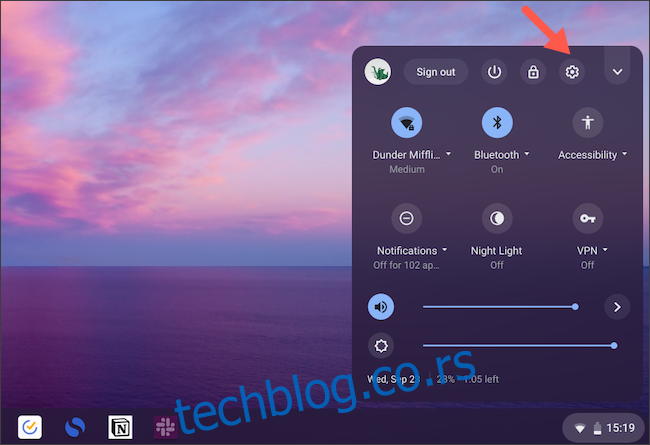
Померите се надоле док не пронађете „Линук (Бета)“ и кликните на дугме „Укључи“ поред њега.
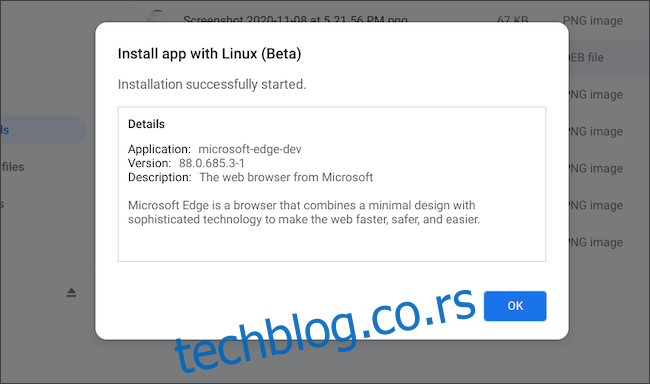
Изаберите „Даље“ у следећем прозору.
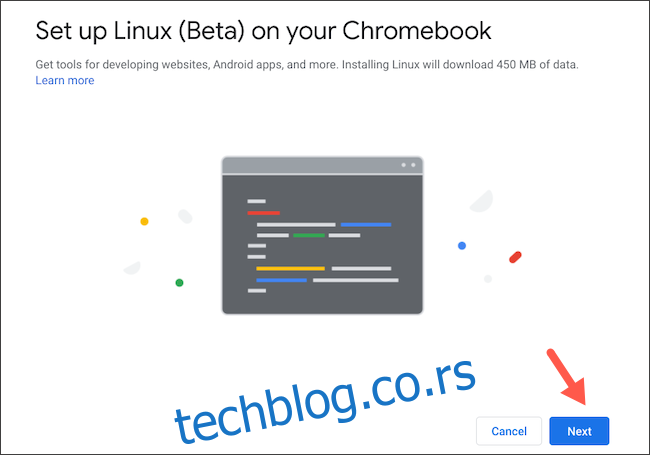
Наведите корисничко име и величину диска ваше Линук партиције. Оставите то подразумевано ако не планирате да инсталирате више од неколико Линук апликација. Притисните „Инсталирај“ када завршите.
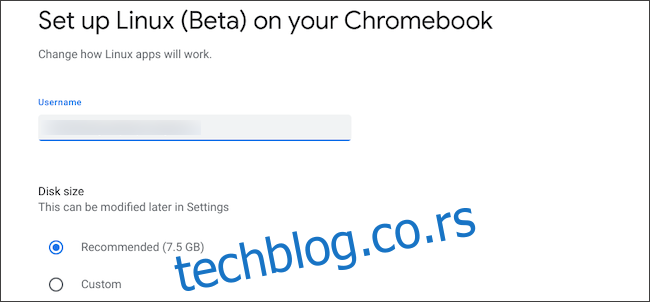
Ваш Цхромебоок би требало да почне да преузима и конфигурише Линук. Аутоматски ће покренути Линук терминал када се заврши. Сада можете наставити да инсталирате Мицрософт Едге.
Отворите „Гоогле Цхроме“ и посетите Мицрософт Едге портал за преузимање. Кликните на плаво дугме „Преузми“ испод картице „Дев Цханнел“. У искачућем прозору изаберите „Прихвати и настави“.
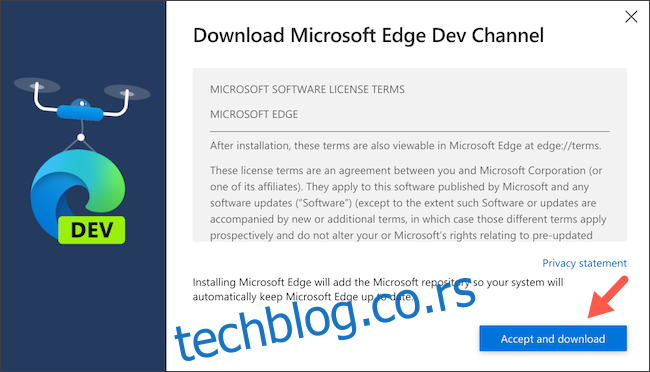
Двапут кликните и покрените датотеку коју је ваш Цхромебоок управо преузео, а затим изаберите „Инсталирај“.
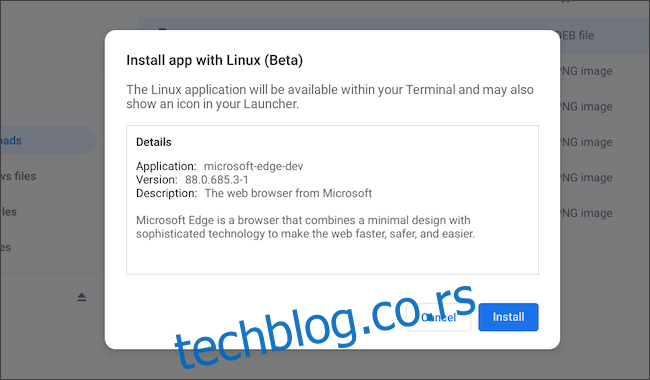
Кликните на дугме „ОК“ да бисте одбацили прозор за потврду. Вашем Цхромебоок-у ће бити потребно минут или два да инсталира Мицрософт Едге, а када се то заврши, прегледач би требало да буде доступан у фиоци апликација.
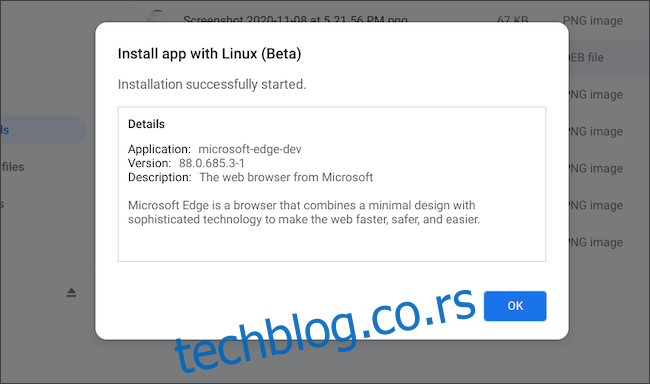
Можете да отворите Мицрософт Едге и користите веб прегледач као и обично на било ком другом традиционалном рачунару. Када је апликација Мицрософт Едге активна на вашем Цхромебоок-у, такође можете да кликнете десним тастером миша на њену икону и да је трајно закачите на ред апликација присутних на дну екрана.
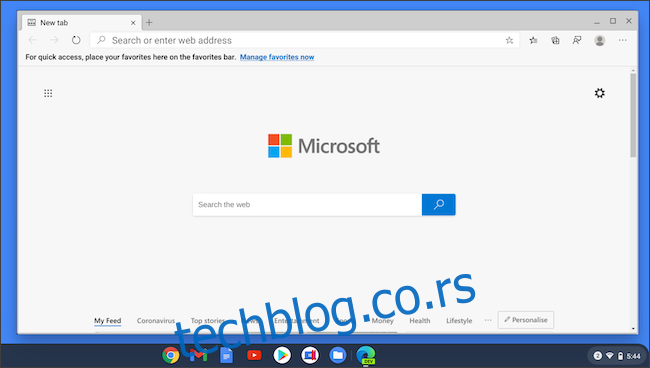
Као што имате Мицрософт Едге на свом Цхромебоок-у, имате опцију да инсталирате било коју другу компатибилну Линук апликацију на Цхроме ОС.